자습서: Traffic Manager에서 우선 순위 트래픽 라우팅 방법 구성
이 자습서에서는 가중 라우팅 방법을 사용하여 Azure Traffic Manager에서 사용자 트래픽을 특정 엔드포인트로 라우팅하는 방법에 대해 설명합니다. 이 라우팅 방법은 Traffic Manager 프로필 구성으로 이동하는 각 엔드포인트의 순서를 정의합니다. 사용자의 트래픽은 나열된 순서대로 엔드포인트로 라우팅됩니다. 이 라우팅 방법은 서비스 장애 조치를 구성하려는 경우에 유용합니다. 기본 엔드포인트는 '1' 우선 순위 번호를 받고, 들어오는 모든 요청을 처리합니다. 우선 순위가 낮은 엔드포인트는 백업으로 작동합니다.
이 자습서에서는 다음을 하는 방법을 알아볼 수 있습니다.
- 우선 순위 라우팅을 사용하여 Traffic Manager 프로필을 만듭니다.
- 엔드포인트를 추가합니다.
- 엔드포인트의 우선 순위를 구성합니다.
- Traffic Manager 프로필을 사용합니다.
- Traffic Manager 프로필을 삭제합니다.
필수 조건
Azure 구독이 없는 경우 시작하기 전에 체험 계정을 만듭니다.
엔드포인트 추가 섹션의 경우 앱 서비스에 연결합니다. 자세한 내용은 App Service 앱 만들기를 참조하세요.
우선 순위 트래픽 라우팅 방법을 구성하려면 다음을 수행합니다.
브라우저에서 Azure Portal에 로그인합니다.
왼쪽에서 + 리소스 만들기를 선택합니다. Traffic Manager 프로필을 검색하고, 만들기를 선택합니다.
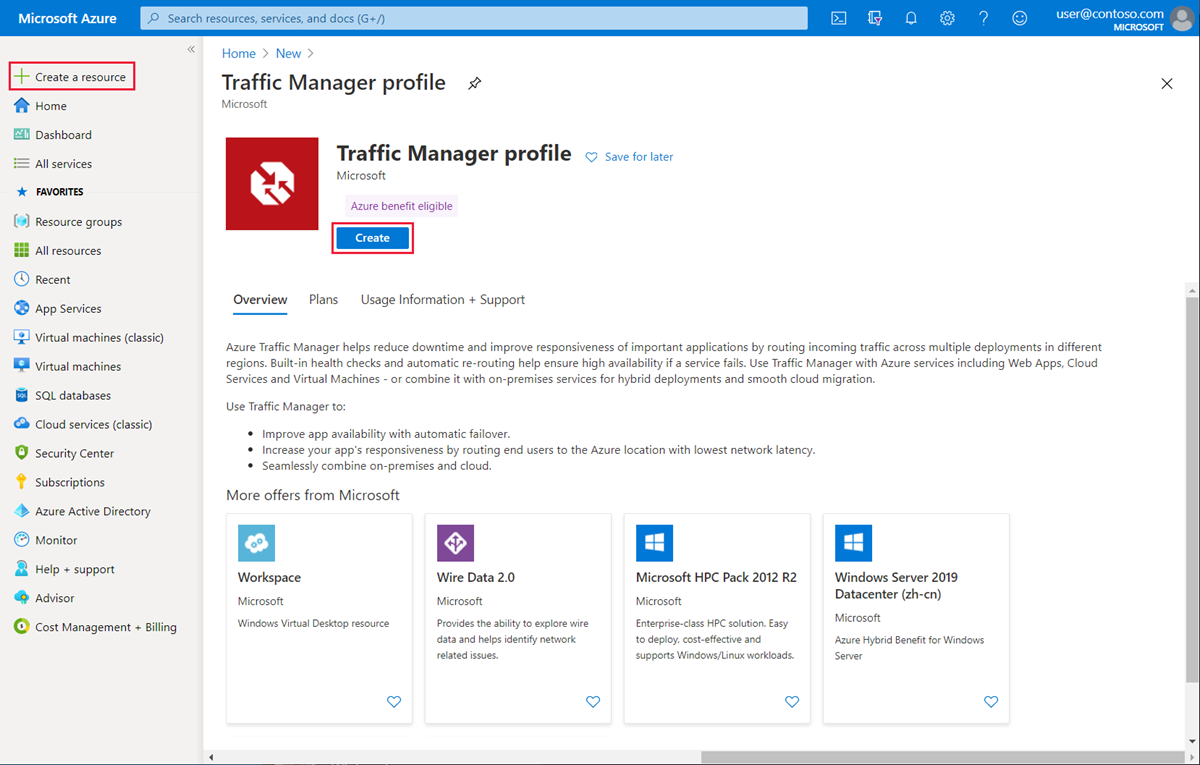
Traffic Manager 프로필 만들기 페이지에서 다음 설정을 정의합니다.
설정 값 속성 사용자의 프로필에 사용할 이름을 제공합니다. 이 이름은 trafficmanager.net 영역 내에서 고유해야 합니다. Traffic Manager 프로필에 액세스하려면 <profilename>.trafficmanager.netDNS 이름을 사용합니다.라우팅 방법 우선 순위를 선택합니다. Subscription 구독을 선택합니다. Resource group 기존 리소스 그룹을 사용하거나 이 프로필에서 대체할 새 리소스 그룹을 만듭니다. 새 리소스 그룹을 만드는 경우 리소스 그룹 위치 드롭다운을 사용하여 리소스 그룹의 위치를 지정합니다. 이 설정은 리소스 그룹의 위치를 나타내며 전역적으로 배포되는 Traffic Manager 프로필에는 영향을 미치지 않습니다. 만들기를 선택하고, Traffic Manager 프로필을 배포합니다.
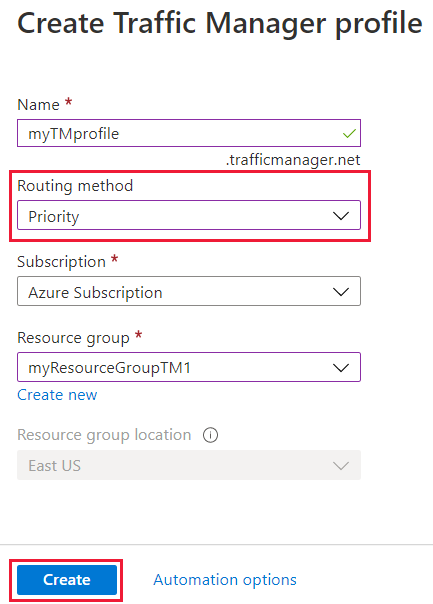
엔드포인트 추가
목록에서 Traffic Manager 프로필을 선택합니다.
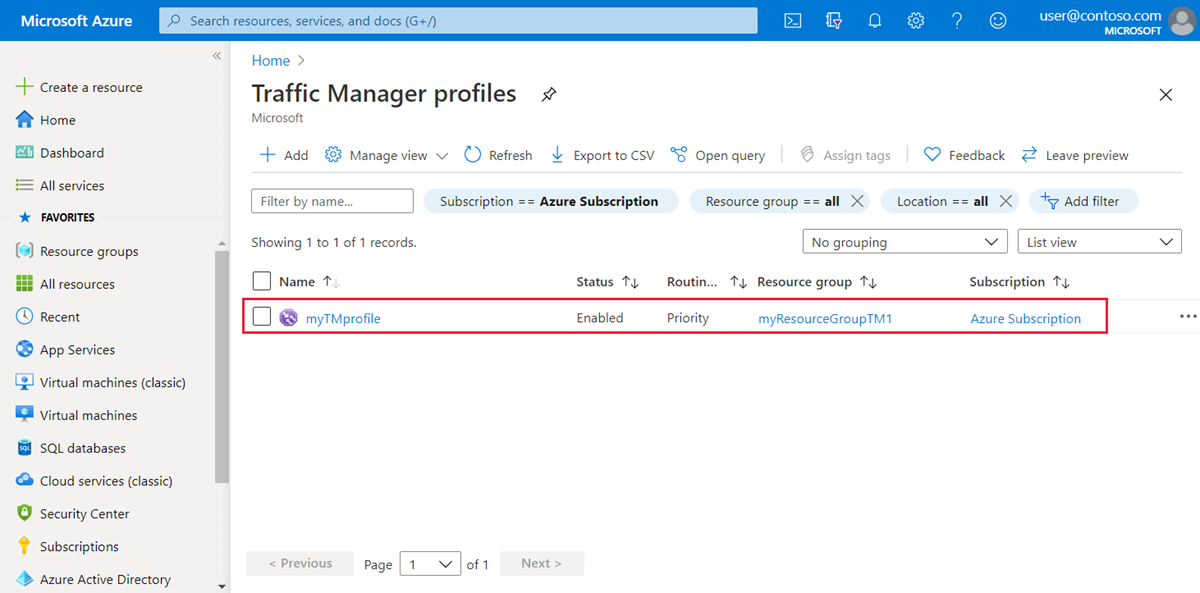
설정 아래에서 엔드포인트를 선택하고, + 추가를 선택하여 새 엔드포인트를 추가합니다.
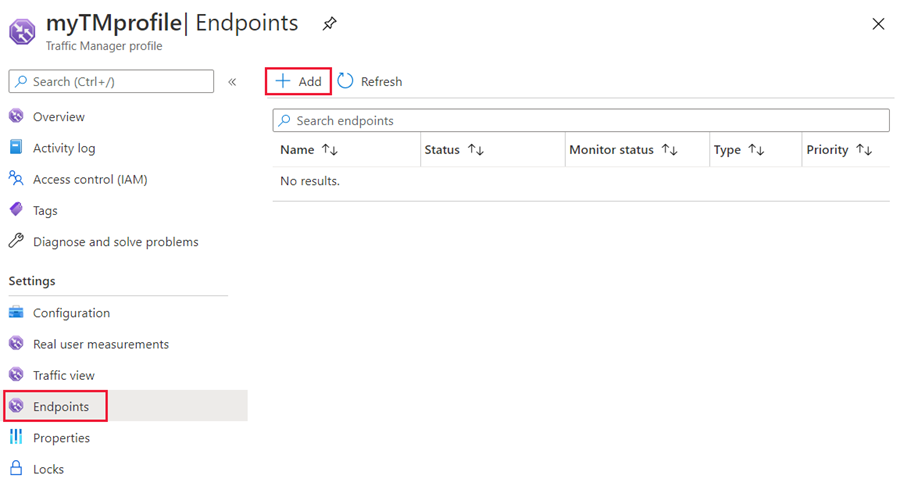
다음 설정을 선택하거나 입력합니다.
설정 값 유형 엔드포인트 유형을 선택합니다. 이름 이 엔드포인트를 식별할 수 있는 이름을 지정합니다. 대상 리소스 종류 대상에 대한 리소스 종류를 선택합니다. 대상 리소스 목록에서 리소스를 선택합니다. 우선 순위 이 엔드포인트에 대한 우선 순위 번호를 지정합니다. 1이 가장 높은 우선 순위입니다. 추가를 선택하여 엔드포인트를 추가합니다. 2단계와 3단계를 반복하여 추가 엔드포인트를 추가합니다. 적절한 우선 순위 번호를 설정해야 합니다.
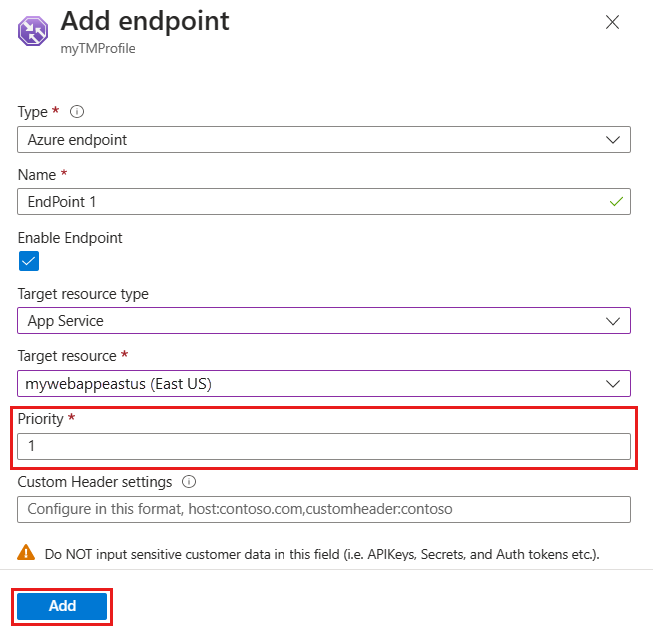
엔드포인트 페이지에서 엔드포인트에 대한 우선 순위를 검토합니다. 우선 순위 트래픽 라우팅 방법을 선택하는 경우 선택한 엔드포인트의 순서가 중요합니다. 엔드포인트의 우선 순위 순서를 확인합니다. 기본 엔드포인트가 맨 위에 있습니다. 표시된 순서를 다시 확인합니다. 모든 요청이 첫 번째 엔드포인트로 라우팅되고, Traffic Manager에서 이를 비정상으로 감지하면 트래픽이 자동으로 다음 엔드포인트로 장애 조치됩니다.
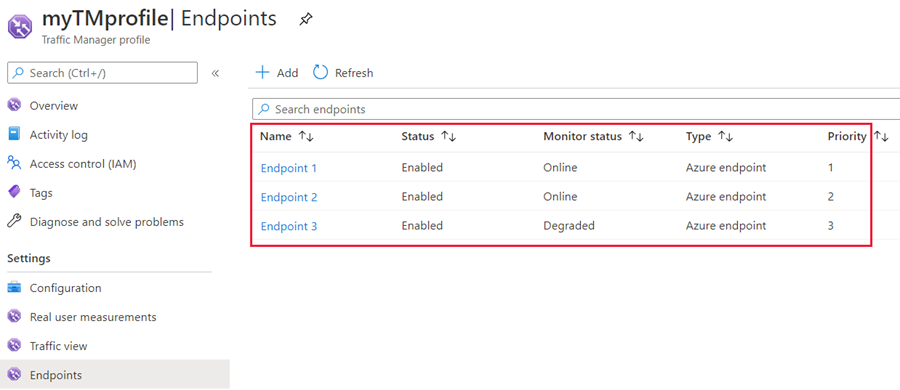
엔드포인트 우선 순위를 변경하려면 엔드포인트를 선택하고, 우선 순위 값을 변경하고, 저장을 선택하여 엔드포인트 설정을 저장합니다.
Traffic Manager 프로필 사용
포털의 검색 창에서 이전 섹션에서 만든 Traffic Manager 프로필 이름을 검색하고, 표시되는 결과에서 해당 Traffic Manager 프로필을 선택합니다.
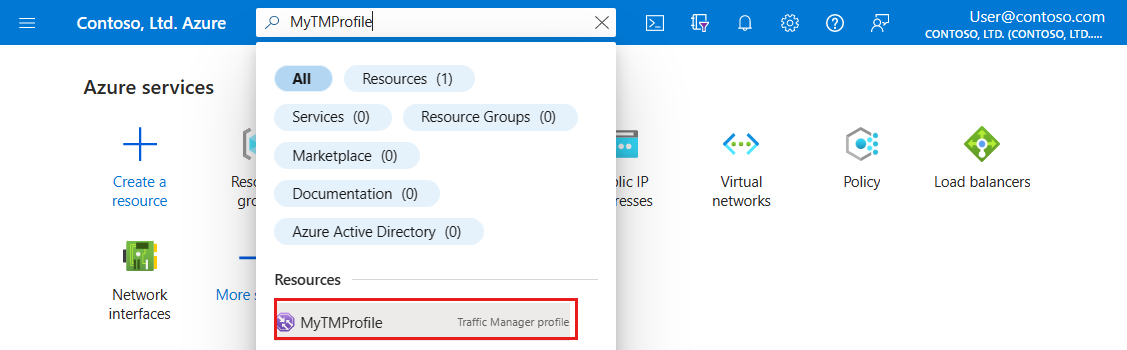
Traffic Manager 프로필 개요 페이지에는 새로 만든 Traffic Manager 프로필의 DNS 이름이 표시됩니다. 이는 라우팅 형식에서 결정된 대로 올바른 엔드포인트로 라우팅되도록 모든 클라이언트가 사용할 수 있습니다(예를 들어 웹 브라우저를 사용하여 이동). 이 경우 모든 요청이 첫 번째 엔드포인트로 라우팅되고, Traffic Manager에서 이를 비정상으로 감지하면 트래픽이 자동으로 다음 엔드포인트로 장애 조치(fail over)됩니다.

Traffic Manager 프로필이 작동하면 회사 도메인 이름이 Traffic Manager 도메인 이름을 가리키도록 권한 있는 DNS 서버의 DNS 레코드를 편집합니다.
리소스 정리
Traffic Manager 프로필이 더 이상 필요하지 않은 경우 해당 프로필을 찾아서 프로필 삭제를 선택합니다.
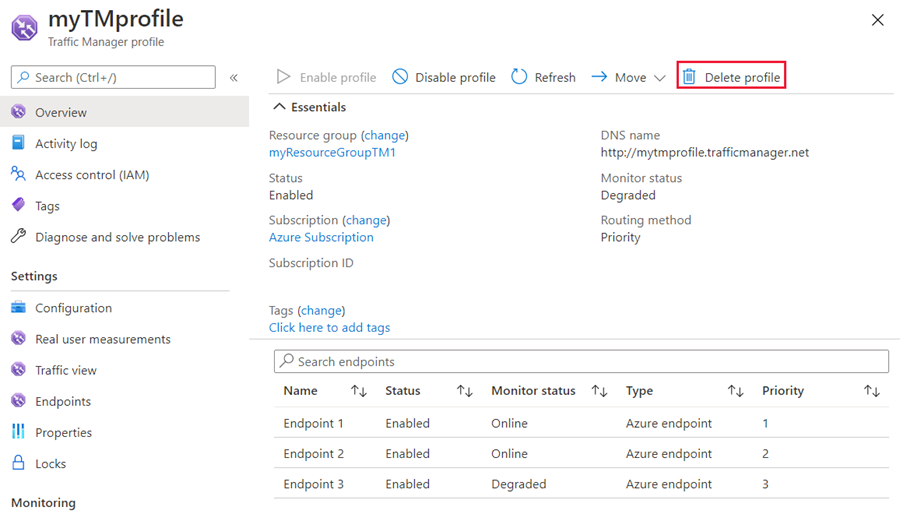
다음 단계
우선 순위 라우팅 방법에 대한 자세한 내용은 다음을 참조하세요.